Inilunsad na ng Capcom ang Monster Hunter Wilds hotfix 1.000.05.00 sa lahat ng platform, na naghahatid ng mahahalagang update at pag-aayos ng bug upang mapahusay ang gameplay.Ang update na ito ay nagl
May-akda: MiaNagbabasa:0
Mastering Voice Chat sa Monster Hunter Wilds: Isang komprehensibong gabay
Ipinapaliwanag ng gabay na ito kung paano gamitin at i -mute ang chat ng boses sa Monster Hunter Wilds. Habang ang Multiplayer ay isang pangunahing tampok, ang komunikasyon sa boses ay hindi sapilitan. Kung pipiliin mong gumamit ng in-game voice chat (sa halip na hindi pagkakaunawaan o katulad), narito kung paano ito i-configure.
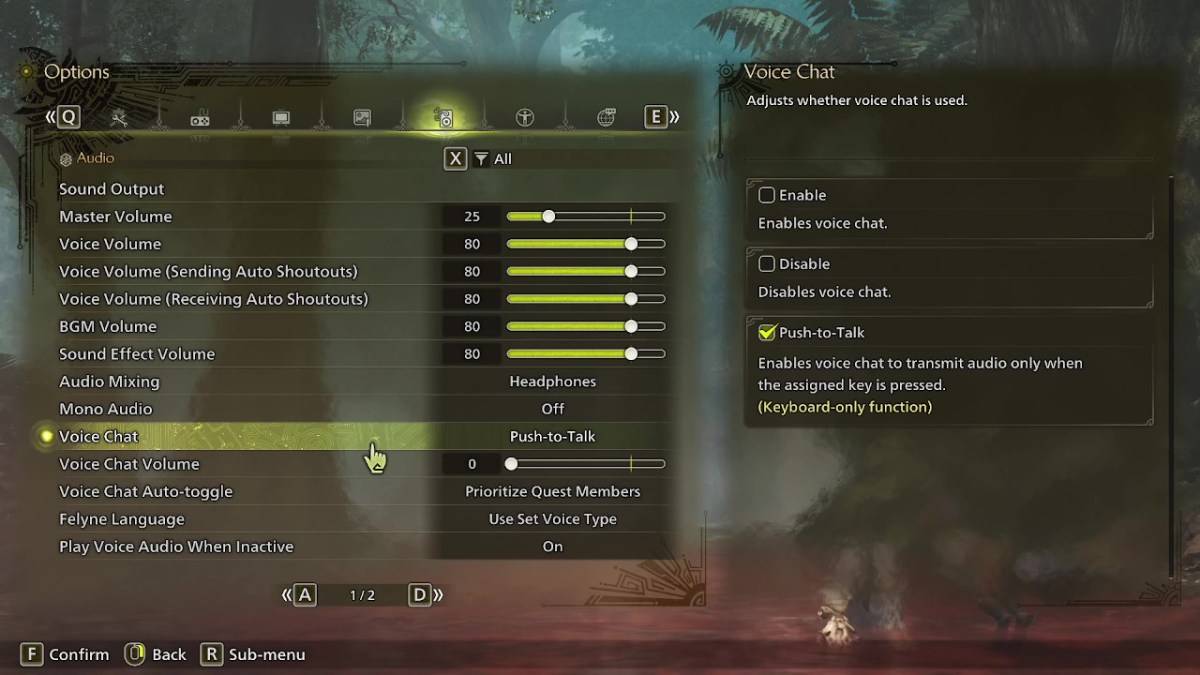
I-access ang mga setting ng audio sa loob ng menu ng Mga Pagpipilian sa Laro (maa-access mula sa in-game menu o pangunahing screen). Mag -navigate sa ikatlong tab mula sa kanan. Hanapin ang pagpipilian sa chat sa boses; Makakakita ka ng tatlong mga setting:
Kasama sa mga karagdagang pagpipilian ang pag-aayos ng dami ng voice chat at auto-toggling. Pinahahalagahan ng Auto-Toggle ang voice chat mula sa:
Habang ang kalidad ng voice chat ng boses ay maaaring hindi tumugma sa mga dedikadong apps, nananatili itong isang mahalagang pagpipilian, lalo na para sa pag-play ng cross-platform.
 Mga pinakabagong artikulo
Mga pinakabagong artikulo